ASP.NET 文件上传的实现(Upload)
1、最近应项目开发的需求要实现附件的异步上传和下载。
2、上传:文件上传到指定的路径下,并返回上传文件的信息给前端界面,如:文件的图标、上传的文件名、文件的大小。
3、上传后,在前端界面上显示上传的文件信息,点击文件名实现将上传的文件下载到本地。
4、先展示一下Demo运行的效果图:

点击提交后:
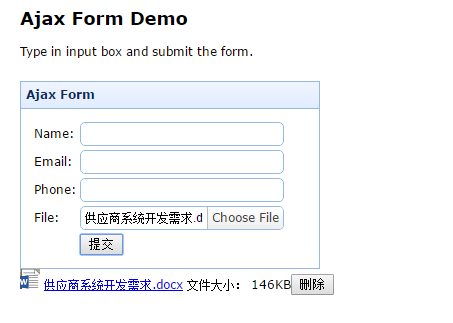
点击文件名实现下载到本地:
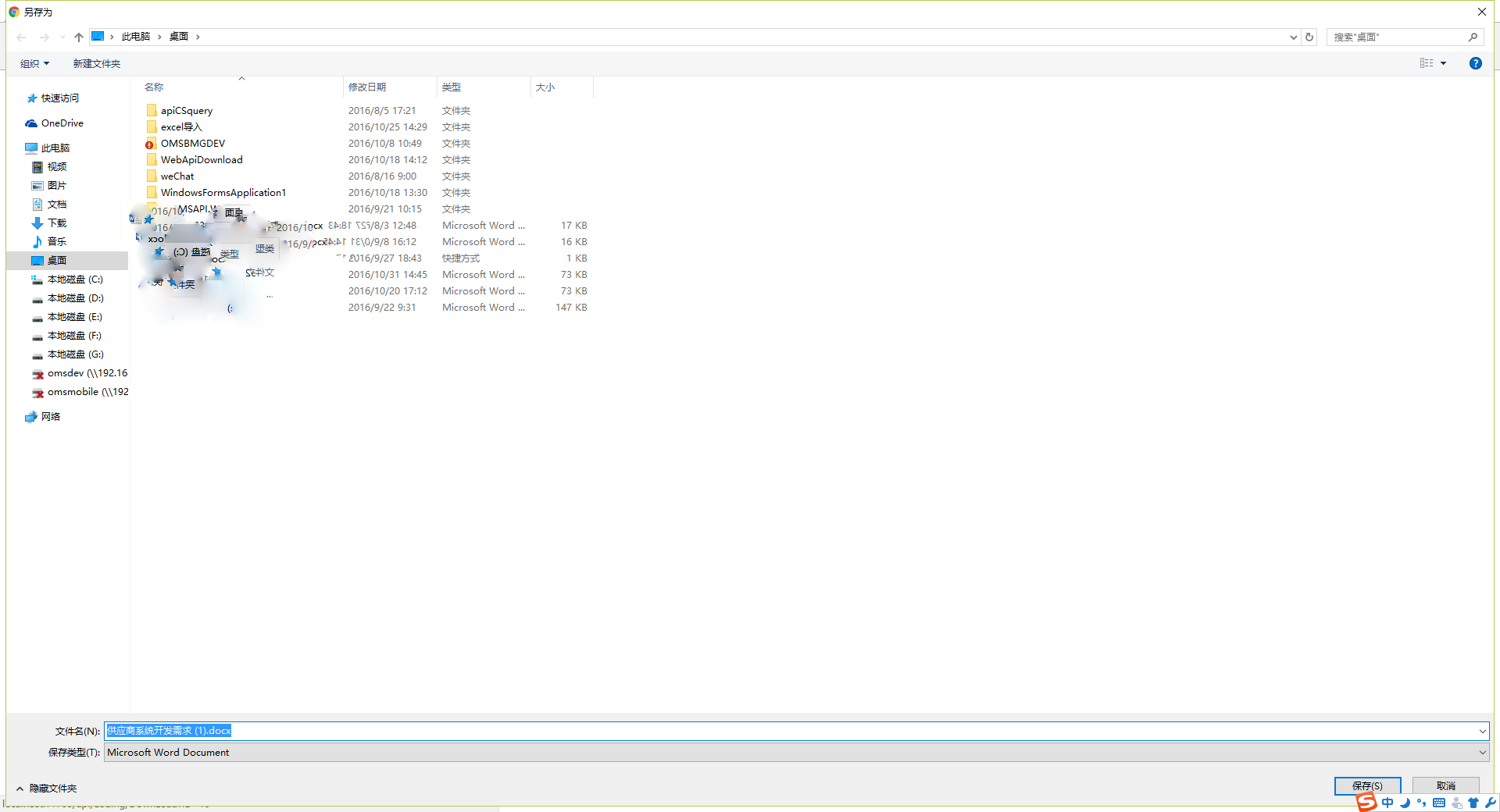
5、下面就给出前台代码:

<!DOCTYPE html>
<html>
<head>
<meta http-equiv="Content-Type" content="text/html; charset=UTF-8">
<title>Ajax Form - jQuery EasyUI Demo</title>
<link rel="stylesheet" type="text/css" href="http://www.jeasyui.com/easyui/themes/default/easyui.css">
<link rel="stylesheet" type="text/css" href="http://www.jeasyui.com/easyui/themes/icon.css">
<link rel="stylesheet" type="text/css" href="http://www.jeasyui.com/easyui/demo/demo.css">
<script type="text/javascript" src="http://code.jquery.com/jquery-1.6.1.min.js"></script>
<script type="text/javascript" src="http://www.jeasyui.com/easyui/jquery.easyui.min.js"></script>
</head>
<body>
<h2>Ajax Form Demo</h2>
<div class="demo-info" style="margin-bottom:10px">
<div class="demo-tip icon-tip"> </div>
<div>Type in input box and submit the form.</div>
</div> <div class="easyui-panel" title="Ajax Form" style="width:300px;padding:10px;">
<form id="ff" action="api/Loding" method="post" enctype="multipart/form-data">
<table>
<tr>
<td>Name:</td>
<td><input name="name" class="f1 easyui-textbox"></input></td>
</tr>
<tr>
<td>Email:</td>
<td><input name="email" class="f1 easyui-textbox"></input></td>
</tr>
<tr>
<td>Phone:</td>
<td><input name="phone" class="f1 easyui-textbox"></input></td>
</tr>
<tr>
<td>File:</td>
<td><input name="file" class="f1 easyui-filebox"></input></td>
</tr>
<tr>
<td></td>
<td><input type="submit" value="提交"></input></td>
</tr>
</table>
<input type="text" value="LodingTable" name="tableName" hidden="hidden" />
</form>
</div>
<div>
<img id="img" src="" width="20" height="20" />
<a id="downLoad" downloadid="0" href="#"></a>
<label>文件大小:</label>
<label class="size"></label><button id="delete">删除</button>
<button id="loding">导入1</button>
</div>
<style scoped>
.f1 {
width: 200px;
}
</style>
<script type="text/javascript">
$(function () {
$("#loding").hide();
$("#delete").hide().click(function () {
alert("删除文件");
});
$("#loding").click(function () {
var tUrl = '/api/Loding/Get';
//var tJsonStr = '{"idInventoryPrice":"4","withdrawDetails":[{"cInvCode":"800487","cInvCodeSub":"00","iConverDiscount":"0","iUnitPrice":"9.9","iSalePrice":"9.9"},{"cInvCode":"800689","cInvCodeSub":"00","iConverDiscount":"0","iUnitPrice":"6.5","iSalePrice":"5.9"}]}';
$.ajax({
type: "Get",
url: tUrl,
dataType: "json",
async: false,
success: function (data) {
alert(JSON.stringify(data));
}
});
});
$('#ff').form({
success: function (data) {
var json = JSON.parse(data);
if (json.result == 1) {
$("#delete").show();
$("#img").attr("src", json.details[0].AttachmentNameTypeICO);
$("#downLoad").attr("downloadid", json.details[0].ID); $("#downLoad").html(json.details[0].AttachmentName);
$(".size").html(json.details[0].AttachSize + "KB");
var tUrl = 'http://localhost:11703/api/Loding/DownLoad?ID=' + $("#downLoad").attr("downloadid");
$("#downLoad").attr("href", tUrl);
}
else {
alert(json.resultdetail);
}
}
});
});
</script>
</body>
</html>

6、后台上传代码:

NameValueCollection nvf = HttpContext.Current.Request.Form;
if (!Request.Content.IsMimeMultipartContent())
{
throw new HttpResponseException(HttpStatusCode.UnsupportedMediaType);
}
string tempPath = "/Upload/" + DateTime.Now.ToString("yyyy-MM-dd/");
string fileSaveLocation = HttpContext.Current.Server.MapPath("~" + tempPath);//附件的保存地址
Dictionary<string, object> dic = new Dictionary<string, object>();
if (!Directory.Exists(fileSaveLocation))
{
Directory.CreateDirectory(fileSaveLocation);
}
CustomMultipartFormDataStreamProvider provider = new CustomMultipartFormDataStreamProvider(fileSaveLocation);
try
{
var result = await Request.Content.ReadAsMultipartAsync(provider).ContinueWith<Dictionary<string, object>>(x =>
{
var file = provider.FileData[0];
FileInfo fileinfo = new FileInfo(file.LocalFileName);
if (fileinfo.Length <= 0)
{
dic.Add("result", -1);
dic.Add("resultdetail", "未上传文件");
}
else
{
double? filelength = fileinfo.Length / 1024.0;
if (filelength > 10 * 1024)
{
dic.Add("result", -1);
dic.Add("resultdetail", "上传文件不能大于10M");
}
else
{
string saveFileName = Guid.NewGuid().ToString() + fileinfo.Extension;
fileinfo.CopyTo(Path.Combine(fileSaveLocation, saveFileName), true);
fileinfo.Delete();
dic.Add("result", 1);
dic.Add("resultdetail", "上传成功");
dic.Add("realPath", file.LocalFileName);//附件保存的绝对路径
dic.Add("attachmentType", fileinfo.Extension);//附件类型
dic.Add("attachmentName", Path.GetFileName(file.LocalFileName));//上传的附件名
dic.Add("attachSize", Convert.ToInt32(filelength));//附件大小KB
dic.Add("aealPath", tempPath + saveFileName);//附件保存相对路径
}
}
return dic;
}, TaskScheduler.FromCurrentSynchronizationContext());
}
catch (Exception ex)
{
return HandleJson.ToJson(ex.ToString(), false);
}
var isSuccess = dic["result"].TryToInt() == 1;
var msg = dic["resultdetail"].TryToString();//返回上传信息
var realPath = string.Empty;//附件保存的绝对路径
var relativePath = string.Empty;//返回相对路径
var AttachSize = 0;//文件大小kB
var AttachmentType = string.Empty;//文件扩展名
var AttachmentName = string.Empty;//原文件名
if (isSuccess)
{
realPath = dic["realPath"].TryToString();
relativePath = dic["aealPath"].TryToString();
AttachSize = dic["attachSize"].TryToInt();
AttachmentType = dic["attachmentType"].TryToString();
AttachmentName = dic["attachmentName"].TryToString();
} StringBuilder sql = new StringBuilder();
if (isSuccess)
{
try
{
#region 获取图标路径 var ICOPath = string.Empty;
sql.Append(@"SELECT * FROM dbo.AttachmentType(NOLOCK) WHERE AttachmentType=@AttachmentType");
var ICOTable = Common.HandleSQL.GetData(sql.ToString(), null, new SqlParameter[] { new SqlParameter("@AttachmentType", AttachmentType) });
if (ICOTable.Rows.Count <= 0)
{
ICOPath = "";
}
else
{
ICOPath = ICOTable.Rows[0]["AttachmentNameTypeICO"].ToString();
} #endregion 获取图标路径 #region 保存上传记录 sql.Clear();
sql.Append(@"DECLARE @ID INT
SELECT @ID=MAX(ID)+1 FROM dbo.Attachment(NOLOCK)
IF(@ID IS NULL)
BEGIN
SET @ID=1
END
INSERT INTO dbo.Attachment
( ID ,
AttachmentName ,
AttachmentType ,
RealPath ,
AttachSize ,
UpLoadDate ,
UpLoadPerson ,
UpLoadIPAddress
)
VALUES ( @ID , -- ID - int
@AttachmentName , -- AttachmentName - nvarchar(max)
@AttachmentType , -- AttachmentType - nvarchar(50)
@RealPath , -- RealPath - nvarchar(max)
@AttachSize , -- AttachSize - bigint
GETDATE() , -- UpLoadDate - datetime
@UpLoadPerson , -- UpLoadPerson - nvarchar(50)
@UpLoadIPAddress -- UpLoadIPAddress - varchar(50)
)
SELECT * FROM dbo.Attachment(NOLOCK) WHERE ID=@ID;
");
SqlParameter[] paras = new SqlParameter[] { new SqlParameter("@AttachmentName", AttachmentName),
new SqlParameter("@AttachSize", AttachSize), new SqlParameter("@RealPath", relativePath),
new SqlParameter("@AttachmentType", AttachmentType),new SqlParameter("@UpLoadPerson","魏小伟"),new SqlParameter("@UpLoadIPAddress",HandleLog.getIPAddress()) };
var insert = GetData(sql.ToString(), null, paras);
insert.Columns.Add("AttachmentNameTypeICO", typeof(string));
insert.Rows[0]["AttachmentNameTypeICO"] = ICOPath;
int ID = Convert.ToInt32(insert.Rows[0]["ID"].ToString());//上传附件的ID
return HandleJson.ToJson(insert, 0); #endregion 保存上传记录
}
catch (Exception ex)
{
if (System.IO.File.Exists(realPath))
{
File.Delete(realPath);
}
return HandleJson.ToJson(ex.ToString(), false);
}
}
else
{
return HandleJson.ToJson(msg, false);
}

7、下载代码:
8、提供一个源码的小Demo
ASP.NET 文件上传的实现(Upload)的更多相关文章
- ASP中文件上传组件ASPUpload介绍和使用方法
[导读]要实现该功能,就要利用一些特制的文件上传组件.文件上传组件网页非常多,这里介绍国际上非常有名的ASPUpload组件 1 下载和安装ASPUpload 要实现该功能,就要利用一些特制的文件上 ...
- jQuery文件上传插件jQuery Upload File 有上传进度条
jQuery文件上传插件jQuery Upload File 有上传进度条 jQuery文件上传插件jQuery Upload File,插件使用简单,支持单文件和多文件上传,支持文件拖拽上传,有进度 ...
- asp.net 文件上传示例整理
ASP.NET依托.net framework类库,封装了大量的功能,使得上传文件非常简单,主要有以下三种基本方法. 方法一:用Web控件FileUpload,上传到网站根目录. 代码如下 复制代码 ...
- IIS7.5修改asp的文件上传限制方法
第一.IIS7.5修改asp的文件上传限制方法 1.打开IIS 2.打开面板中的应用程序开发 asp 3.找到最后的限制属性 4.修改其中的最大请求实体主体限制的值:默认为200000字节,等于195 ...
- asp.net文件上传进度条研究
文章:asp.net 文件上传进度条实现代码
- Cookie操作、ASP.Net文件上传HttpPostedFile
概述 Cookie用来保存客户浏览器请求服务器页面的请求信息. 我们可以存放非敏感的用户信息,保存时间可以根据需要设置.如果没有设置Cookie失效日期,它的生命周期保存到关闭浏览器为止,Cookie ...
- ASP.NET文件上传和下载
大学最近作出相关的需求进行上传和下载文件的网站(求为:站点发布的通知,在后台要能给每一个通知加入附件.在前台要能显示并下载附件),之前仅仅是学习过关于上传的 理论知识,这里实践了一下下,与大家分享一下 ...
- ASP.NET 文件上传于下载
本文主要介绍一下,在APS.NET中文件的简单上传于下载,上传是将文件上传到服务器的指定目录下,下载是从存入数据库中的路径,从服务器上下载. 1.上传文件 (1)页面代码 <table alig ...
- asp.net文件上传下载组件
以ASP.NET Core WebAPI 作后端 API ,用 Vue 构建前端页面,用 Axios 从前端访问后端 API ,包括文件的上传和下载. 准备文件上传的API #region 文件上传 ...
随机推荐
- 算法(第四版)C# 习题题解——3.1
写在前面 整个项目都托管在了 Github 上:https://github.com/ikesnowy/Algorithms-4th-Edition-in-Csharp 查找更方便的版本见:https ...
- wordpress安装教程
最近安装了wordpress来搭建自己的网站,过程有些艰辛,以防以后转移服务器再次遇到这个难题,在此记下自己的这次安装过程以及一些问题,同时也供遇到相同问题的初次接触者做参考. 另外说明一下我用的操作 ...
- LGOJ P3919【模板】可持久化数组(可持久化线段树/平衡树)
代码 //可持久化线段树 #include <cstdio> using namespace std; struct node { node *Lnode,*Rnode; int val; ...
- oracle 结果集合并
SELECT case ' then ()) FROM T_UEP_DB_UNION A ' ' start with A.UNION_CODE = U.UNION_CODE CONNECT BY P ...
- Mybatis学习之一
mybatis是目前市面上最流行的ORM框架之一,作为JavaEE程序员,在工作中不可能不用到mybatis.所以为了工作,为了学习,为了个人的发展,每个JavaEE程序员都要学习,学会mybatis ...
- HDU 1067 Gap
HDU 1067 Gap Time Limit: 2000/1000 MS (Java/Others) Memory Limit: 65536/32768 K (Java/Others) P ...
- Web 前端技术图谱-菜鸟教程
- 有效的括号(Java实现)
题目: 给定一个只包括 '(',')','{','}','[',']' 的字符串,判断字符串是否有效. 有效字符串需满足: 左括号必须用相同类型的右括号闭合. 左括号必须以正确的顺序闭合. 注意空字符 ...
- IE低版本 JSON.parse 和stringify 的兼容 (IE8以下)
低版本的IE不支持JSON,JSON对象解析不是随着javascript产生的,找到一段兼容常用的JSON.parse和JSON.stringify的代码if (!window.JSON) {wind ...
- Asp.net core Identity + identity server + angular 学习笔记 (第四篇)
来说说 RBAC (role based access control) 这是目前全世界最通用的权限管理机制, 当然使用率高并不是说它最好. 它也有很多局限的. 我们来讲讲最简单的 role base ...
